Cập nhật iOS 18 hỗ trợ dòng máy nào và cách nâng cấp phiên bản mới ra sao là câu hỏi được người dùng quan tâm nhất hiện nay. Trong bài viết này, Taimienphi sẽ giải đáp toàn bộ thắc mắc của bạn đọc nhanh chóng và an toàn.
iOS 18 đã trở thành tâm điểm của mọi sự chú ý tại sự kiện WWDC 2024, phiên bản mới này không chỉ tích hợp hệ thống AI thông minh, khóa và ẩn app, bộ hình nền iOS 18 đẹp .... cho phép người dùng cá nhân hóa sâu hơn.

iOS 18 hỗ trợ dòng máy nào?
Apple đã chính thức công bố danh sách các mẫu iPhone sẽ được nâng cấp lên iOS 18 tại sự kiện WWDC 2024. Đây là tin vui cho nhiều người dùng iPhone vì iOS 18 mang đến nhiều tính năng và cải tiến đáng chú ý. Dưới đây là danh sách các mẫu iPhone sẽ nhận được bản cập nhật iOS 18:
- iPhone 15 Pro và iPhone 15 Pro Max
- iPhone 15 và iPhone 15 Plus.
- iPhone 14 Pro và iPhone 14 Pro Max.
- iPhone 14 và iPhone 14 Plus.
- iPhone SE (2020) và iPhone SE (2022).
- iPhone 13 Pro và iPhone 13 Pro Max.
- iPhone 13 và iPhone 13 mini.
- iPhone 12 Pro và iPhone 12 Pro Max.
- iPhone 12 và iPhone 12 mini.
- iPhone 11 Pro và iPhone 11 Pro Max.
- iPhone 11.
- iPhone XR.
- iPhone XS và XS Max.
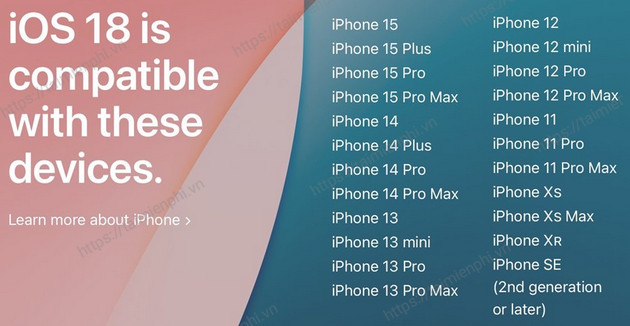
Đáng chú ý, các tính năng AI tiên tiến của iOS 18, được gọi là "Apple Intelligence", chỉ khả dụng trên iPhone 15 Pro và iPhone 15 Pro Max. Những tính năng này bao gồm các cải tiến cho Siri, tự động tạo meme, tóm tắt bài báo, và nhiều chức năng thông minh khác. Các thiết bị khác vẫn nhận được iOS 18 với nhiều tính năng mới, nhưng không có các khả năng AI đặc biệt này.
Cách cập nhật iOS 18, nâng cấp lên phiên bản iOS 18
Để trải nghiệm những tính năng mới của iOS 18, người dùng có thể cập nhật hệ điều hành của mình bằng cách thực hiện các bước sau:
1. Cập nhật iOS 18 qua OTA (Over-The-Air)
- Bước 1: Kiểm tra thiết bị. Đảm bảo rằng iPhone của bạn nằm trong danh sách các thiết bị được hỗ trợ và có đủ dung lượng trống để tải xuống và cài đặt bản cập nhật.
- Bước 2: Sao lưu dữ liệu. Trước khi cập nhật, hãy sao lưu dữ liệu quan trọng của bạn lên iCloud hoặc qua iTunes để tránh mất mát dữ liệu nếu có sự cố xảy ra trong quá trình cập nhật.
- Bước 3: Kết nối Wi-Fi. Đảm bảo iPhone của bạn được kết nối với mạng Wi-Fi ổn định và có đủ pin (tốt nhất là kết nối sạc trong quá trình cập nhật).
- Bước 4: Truy cập Cài đặt. Mở ứng dụng Cài đặt (Settings) trên iPhone của bạn.
- Bước 5: Cài đặt chung. Chọn "Cài đặt chung" (General).
- Bước 6: Cập nhật phần mềm. Chọn "Cập nhật phần mềm" (Software Update).
- Bước 7: Tải xuống và cài đặt. Khi iOS 18 xuất hiện, nhấn "Tải xuống và Cài đặt" (Download and Install). Quá trình tải xuống có thể mất một thời gian tùy thuộc vào tốc độ internet của bạn.
- Bước 8: Khởi động lại. Sau khi tải xuống hoàn tất, iPhone của bạn sẽ yêu cầu khởi động lại để cài đặt bản cập nhật. Nhấn "Cài đặt ngay" (Install Now) và đợi cho quá trình cài đặt hoàn tất.
2. Cập nhật iOS 18 Beta (dành cho nhà phát triển và người dùng thử nghiệm)
Nếu bạn muốn trải nghiệm iOS 18 Beta trước khi phiên bản chính thức ra mắt, bạn có thể đăng ký và cài đặt theo các bước sau:
- Bước 1: Đăng nhập Apple ID. Truy cập Apple Developer Center (https://developer.apple.com/account) và đăng nhập bằng Apple ID của bạn. Bạn không cần phải tham gia Chương trình Nhà phát triển Apple, chỉ cần đăng nhập và đồng ý với các điều khoản (nếu có).

- Bước 2: Cài đặt bản Beta
+ Mở ứng dụng Cài đặt (Settings) trên iPhone.
+ Chọn mục Cài đặt chung (General).
+ Chọn Cập nhật phần mềm (Software Update).
+ Chọn mục Cập nhật Beta (Beta Updates) và chọn tùy chọn iOS 18 Developer Beta.
+ Quay lại Cập nhật phần mềm và chờ phiên bản iOS 18 beta xuất hiện và bắt đầu tải xuống.
+ Sau khi phiên bản iOS 18 Developer Beta xuất hiện, chọn Tải xuống và Cài đặt (Download and Install) để cập nhật.

- Bước 3: Khởi động lại. iPhone của bạn sẽ khởi động lại sau khi hoàn tất quá trình tải xuống và bắt đầu cài đặt bản beta.
3. Lưu ý khi cập nhật iOS 18 Beta
- Sao lưu dữ liệu: Luôn sao lưu dữ liệu trước khi cài đặt phiên bản beta để tránh mất mát dữ liệu.
- Phiên bản beta có thể không ổn định: Các phiên bản beta thường có lỗi và có thể gây ra các vấn đề không mong muốn. Hãy cân nhắc trước khi cài đặt trên thiết bị chính của bạn.
- Khởi động lại iPhone: Nếu không thấy bản cập nhật beta, hãy thử khởi động lại iPhone và đảm bảo rằng bạn đang chạy iOS 16.4 hoặc cao hơn.
https://thuthuat.taimienphi.vn/cap-nhat-ios-18-ho-tro-dong-may-nao-77696n.aspx
iOS 18 mang đến nhiều cải tiến và tính năng mới hấp dẫn cho người dùng iPhone, từ việc cá nhân hóa màn hình chính đến các cải tiến về bảo mật và trí tuệ nhân tạo. Bản cập nhật này sẽ hỗ trợ nhiều mẫu iPhone, đảm bảo nhiều người dùng có thể trải nghiệm những tính năng mới nhất của Apple. Hãy kiểm tra xem thiết bị của bạn có nằm trong danh sách hỗ trợ và thực hiện các bước cập nhật để tận hưởng iOS 18.